Administrer dine billeder med KPhotoAlbum
På grund af den stadige forbedring af kameraer på mobilenheder tager vi nu flere billeder end nogensinde før. Vi dump dem til digitalt lager for at gøre plads til mere og frygte dagen, vi bliver nødt til at finde det ene billede fra 2004, fordi vi aldrig tog tid til at organisere vores fotos ordentligt.
Det behøver ikke at være sådan. Der er mange fotoforvaltere til Linux, men deres primære formål er ofte bare at se og basere redigering. KPhotoAlbum er et lille, men kraftfuldt KDE-program, der kan organisere mange billeder på én gang. I modsætning til Digikam forsøger KPhotoAlbum ikke at være alle ting for alle mennesker - i stedet har udvikleren valgt filosofien om at gøre en ting, men gør det godt.
Installation
KPhotoAlbum tilbyder kilden til kompilering. For (K) Ubuntu-brugere kan du installere via PPA:
sudo add-apt-repository ppa: dominik-stadler / ppa sudo apt-get opdatering sudo apt-get installkphotoalbum
Anvendelse
Ved første løb hilser KPhotoAlbum dig med en velkomstskærm. Vælg demo-tilstand (hvis du vil teste programmet uden at importere fotos), eller opret en database til at katalogisere dine fotos. Hvis du holder alle billeder i en mappe, er det godt, fordi KPhotoAlbum ikke understøtter flere rodmapper. Indtast stien til din hovedmappe (for eksempel "/ home / $ USER / Pictures"), og lad KPhotoAlbum scanne gennem undermapperne for at opbygge en database. Det læser metadata (EXIF) og checksums af dine fotos og gemmer det i en enkelt XML-fil. Dette gør det hurtigt og lader dig frit flytte eller redigere dine fotos. De er ikke bundet til KPhotoAlbum, da de ikke ændrer dem direkte.
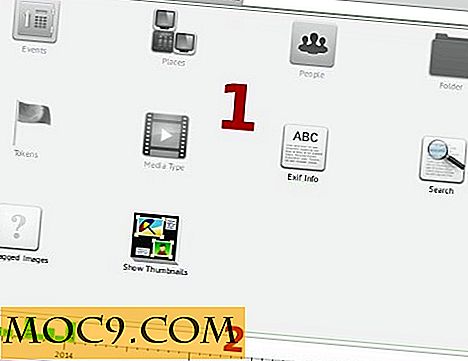
Skærmbilledet "Home" er startpunktet i KPhotoAlbum. Hovedområdet (1) indeholder dine kategorier og muligheder som "Søg", som du får adgang til med et enkelt klik. Histogrammet eller tidslinjen (2) grupperer fotos efter periode, da de blev oprettet. Området Område (3) viser aktuelt udvalgte kategorier og tags. Kassen til højre (4) viser det nøjagtige antal valgte billeder og summen af alle billeder i databasen. "Gem" -ikonet betyder, at der ikke er gemte ændringer.

Du kan finjustere KPhotoAlbum i dialogboksen "Settings -> Configure KPhotoAlbum". Juster søgeindstillinger, duplikere filer detektion, vindue baggrundsfarve, miniature størrelser og meget mere.
Annotere og organisere fotos
KPhotoAlbum tilbyder flere niveauer af kategorisering, men det er fleksibelt og tvinge dig ikke til at bruge dem alle. Alligevel er det vigtigt at præcisere terminologien.
1. Kategorier
Kategorier er det øverste niveau; de vises som ikoner på startskærmen. Du kan fjerne standarderne og oprette dine egne, selv give dem brugerdefinerede ikoner. Kategorier styres nemt fra dialogboksen "Indstillinger". Her kan du indstille standardindstillingerne for uoptagede billeder.

2. Underkategorier
Underkategorier er valgfrie men nyttige, når du organiserer rejsebilleder. Du kan oprette en "Rejse" kategori, lave underkategorier for hvert land og bruge bynavne som elementer (tags). Af en eller anden grund kaldes underkategorier "Superkategorier", som kan være forvirrende. Du skal vælge emner for at tilføje dem, men der er ingen afkrydsningsfelter - du skal klikke på dem og lade dem markere.

3. Tags
Lad os sige, at du vil styre en lager fotosamling. Først vil du oprette kategorier ("Gratis", "Til kommerciel brug" ...), derefter underkategorier ("Business", "People", "Objects" ...) og endelig tag billeder baseret på, hvad de repræsenterer (" "" Computer ", " kvinde spiser salat "...).
For at tagge fotos skal du gå til skærmbilledet "Hjem" og klikke på "Vis miniaturer." Dette viser alle ikke-taggete fotos. Du kan sortere dem efter dato i menuen "Vis". Vælg et eller flere billeder, højreklik og vælg "Annotér ..." for at starte "Annotationer".

Nu kan du tilføje tags ved at skrive dem i bokse under hver kategori og trykke på Enter. Brug menuen "Indstillinger" nederst for at tilpasse denne dialog.
4. Etiketter, Tokens og Stacks
"Etiketter" og "Tokens" er gode til dybdegående organisation, men for den gennemsnitlige bruger er de nok en overkill. "Stacks" fungerer som virtuelle mapper inden for en tag eller kategori, og du kan bruge dem til at spare plads i miniaturevisningen.

Navigation og søgning
Navigation starter på skærmen "Hjem", hvor du kan åbne kategorier og vise miniaturer for alle billeder i databasen eller bare de ikke-tagne. Når du klikker på et kategoriikon, åbnes "Kategori" -visningen. Underkategorier, hvis nogen, kan udvides.

1. Scopes
Når du klikker på et af elementerne i "Kategori" -visningen, kommer du tilbage til skærmen "Hjem", men nu er du i et andet omfang. Hvis du klikker på "Vis miniaturer", vil du kun se dem med det valgte tag. Dette er synligt i området Omfang info i nederste venstre hjørne.
2. Histogram (Tidslinje)
Visning af tidslinje er et anvendelsesområde, der viser billeder baseret på deres oprettelsesdato, uanset mærker. For at se alle billeder fra 2012 skal du zoome ind på histogrammet. Der vil være grønne tal, der repræsenterer billeder. Vælg derefter "Vis miniaturer" og klik under nummeret i histogrammet "lineal" (lysegrøn på skærmbilledet nedenfor) for kun at vise billeder fra den pågældende periode. Nu kan du vælge og mærke dem alle på én gang.

3. Viewer
KPhotoAlbum har en indbygget fotobeskeder med diasshow og fuldskærmstilstande. Åbn den ved at højreklikke på et billede eller trykke på "Ctrl + I." Det er også muligt at annotere individuelle billeder fra Viewer.
4. EXIF-søgning
Også tilgængelig fra "Startskærm" hjælper EXIF Search dig med at finde billeder baseret på kriterier trukket fra metadata.

Privatliv, Eksport og Mere
KPhotoAlbum tilbyder en nemmelig privatlivsret til at låse og passwordbeskytte billeder fra visning. Du kan fjerne udvalgte billeder fra databasen, åbne dem i eksterne værktøjer, sammenlægge dobbelte versioner af fotos og se databasestatistikker. For at tilføje en enkelt mappe til databasen skal du åbne terminalen og navigere til din hovedfotomappe (den ene KPhotoAlbum bruger), og skriv derefter:
ln -s / path / to / single / folder ./
Nu skal du kunne redigere billeder fra den pågældende mappe.
Konklusion
KPhotoAlbum er ikke en magisk løsning. Du skal stadig annotere manuelt, men det gør processen effektiv og eliminerer behovet for at omdøbe billedfiler. Du kan forlade disse "DSC00XY.JPG" filnavne og tag dem kun i KPhotoAlbum.
Det er virkelig hurtigt; det importerede min gigantiske tapet samling på mindre end et minut. Den nyeste version (4.6 på dette tidspunkt) kan prale af funktioner som ansigtsgenkendelse og Age View. KPhotoAlbum kan have en stejl indlæringskurve, men der er en stor PDF-håndbog, hvis du sidder fast. Måske er det ikke for alle, men designere og professionelle fotografer vil helt sikkert sætte pris på det.







